Czy potrzebujesz zapory trzeciej na komputerach Mac i Windows?

- 4882
- 1007
- Tacjana Karpiński
W dzisiejszym świecie zarówno systemy operacyjne systemu Windows, jak i Mac już są wyposażone w wbudowaną zaporę ogniową. Jeśli chodzi o bezpieczeństwo, wbudowana zapora wykonuje połowę pracy, podczas gdy zapora dostarczana z preferowanym apartamentem bezpieczeństwa robi resztę. Nie ma już wielu powodów, aby rozważyć zainstalowanie samodzielnej osobistej zapory.

Na szczęście, chociaż istnieją płatne produkty, które mogą próbować rozwinąć Cię w niepotrzebnych funkcja.
Zrozum, że większość zaporów ogniowych stron trzecich będzie próbowała przejąć kontrolę nad tym, w jaki sposób programy korzystają z Twojej sieci i połączyć się z Internetem. Ma to na celu zapewnienie bezpieczeństwa i ograniczenie szans na naruszenie sieci. Dodanie kolejnej zapory może również pomóc w zwiększeniu dowolnej słabości istniejących środków bezpieczeństwa.
Zonealarm Free Firewall
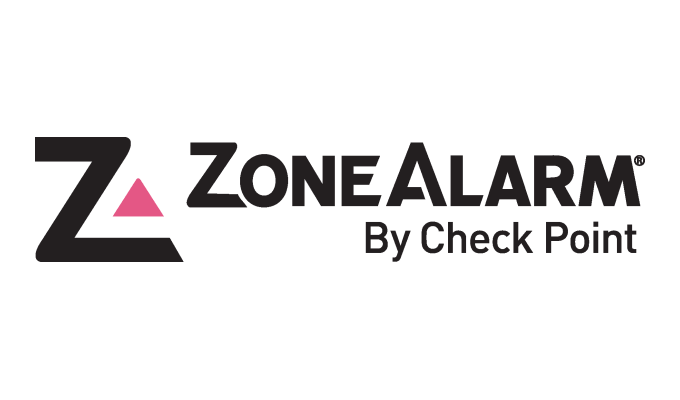
Najważniejszym wyborem ochrony zapory innej firmy jest Freewall Zonealarm, a od pewnego czasu zdarzyło się to. W połączeniu z najlepszym wolnym antywirusem lub własnym wbudowanym komponentem antywirusowym, masz podstawy wielkiego systemu bezpieczeństwa.
Zonealarm to jedna z najpopularniejszych dostępnych zapór systemu Windows. Jest lekki, łatwy w użyciu, w pełni poinformowany i darmowy. Jedną z bardziej przydatnych funkcji jest dodatkowa korzyść łączenia się z DefenseNet, która jest na żywo bazą danych zagrożeń w czasie rzeczywistym, które ostrzegają twoją zaporę na nadchodzące ataki.
Zapora zawiera „tryb ukrycia”, który chroni twoje połączenia przed hakerami, obejmuje usługi ochrony tożsamości i blokuje złośliwe oprogramowanie. Ukrywa otwarte porty, identyfikuje nieprawidłowy ruch, wyłącza złośliwe programy i oferuje 5 GB kopii zapasowej danych online Vis Idrive. Jeśli jesteś w USA, możesz zadzwonić do firmy do pomocy odzyskiwania ofiary w przypadku kradzieży tożsamości.
Strefarmowe aktualizuje się automatycznie i można go zainstalować w systemie Windows 7, 8, 8.1 i 10 systemów operacyjnych. Każdy, kto często korzysta z Internetu, albo do wypoczynku lub firmy, przekonałby się, że jest to doskonały wybór dla domowych sieci Wi -Fi i laptopów, które chcą połączyć się z publicznymi centrami internetowymi.
Instalowanie Zonealarm Free Firewall

Wszystko, czego potrzebujesz, to połączenie internetowe do pobrania i adres e -mail do aktywacji.
- Przejdź do oficjalnej strony internetowej Zonealarm.
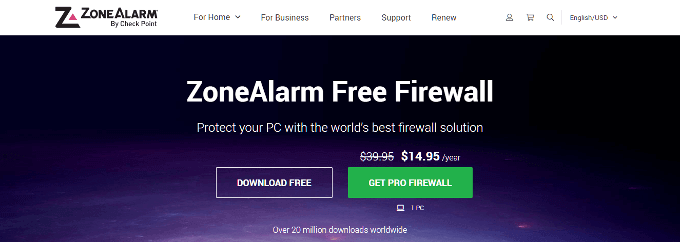
- Zonealarm oferuje opcję Pro po rocznej opłaty w wysokości 14 USD.95, ale pomijamy to, ponieważ bezpłatna wersja jest więcej niż wystarczająca dla naszych potrzeb.
- Kliknij POBIERZ ZA DARMO przycisk.
- Zostaniesz przetransportowany na inną stronę z dostępnym pobieraniem. Wybierz nazwę pliku i lokalizację programu i wybierz Ratować.
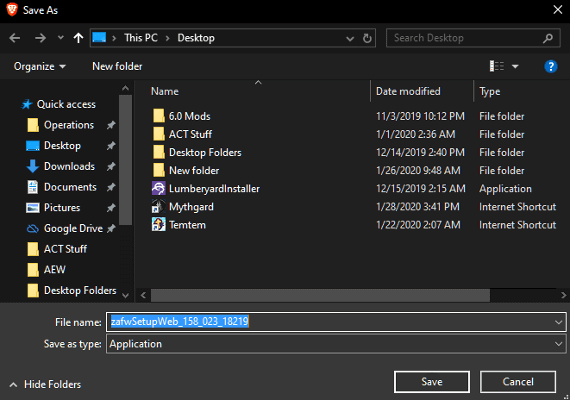
- Na stronie prawdopodobnie otrzymasz ofertę Zonealarm Mobile Security.

- To nic więcej niż 7-dniowa oferta próbna i wybór jej użycia zależy od Ciebie.
- Teraz, gdy oprogramowanie zostało pobrane, śmiało je uruchom. Powinieneś znaleźć ikonę w wybranym miejscu.
- Pierwsze okno poprosi o wybranie szybkiej instalacji lub niestandardowej instalacji.
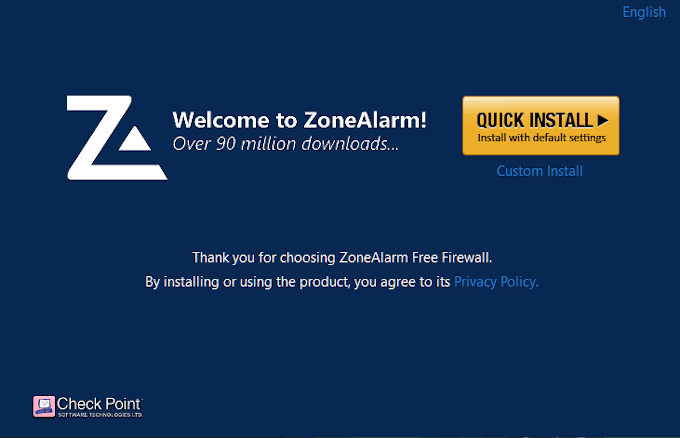
- Szybka instalacja zapewni Ci wszystkie wybrane domyślne funkcje. Niestandardowa instalacja będzie wymagała dodatkowych kroków w celu dostosowania Zonealarm w sposób, w jaki chcesz, aby działał. W tym samouczku pójdziemy z szybką instalacją.
- Przeczytaj umowę użytkownika końcowego i kliknij Zgadzać się.
- Daj mu trochę czasu na pełną instalację oprogramowania.
- Po zakończeniu Zonealarm poprosi o podanie adresu e -mail w celu otrzymania przyszłych ofert i aktualizacji.
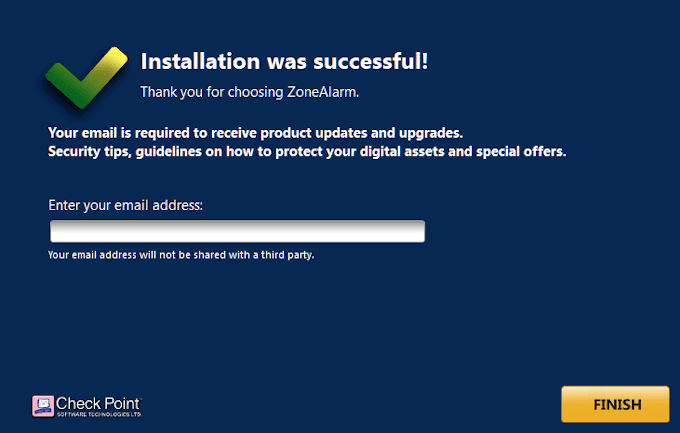
- Zonealarm obiecuje, że informacje nie będą udostępniane stronom trzecim. Tak długo, jak nie jest to problem, strealarm freerewall powinien być jedyną zaporą zewnętrzną, której potrzebujesz.
- Możesz teraz uruchomić Zonealarm. Najlepiej byłoby ponownie uruchomić urządzenie, aby upewnić się, że wszystko działa poprawnie.
- Po ponownym uruchomieniu uruchom Zonealarm.

- Z okna domu możesz zobaczyć, co zostało aktywowane i obecnie działa, a co nie. Jeśli chcesz, możesz aktywować wbudowany antywirus, jaki zapewnia Zonealarm. Jeśli jednak masz już dobry antywirus, najlepiej jest pozostawić tę funkcję wyłączoną.
A co z macoS?
Wbrew powszechnemu przekonaniu, macOS może napotkać poważne problemy w kontaktach z intruzami, podobnie jak Windows. W podobny sposób największym zagrożeniem dla urządzenia macOS jest korzystanie z Internetu w połączeniu publicznym. To w tych momentach, w których chcesz mieć dodatkową ochronę.
Jeśli chodzi o komputer Mac, istnieją dwa możliwe rozwiązania dla zapory trzeciej w oparciu o budżet. Osoby potrzebujące bezpłatnego wsparcia powinny przyjrzeć się Avastowi na komputerze Mac w poszukiwaniu kłopotów. Od pewnego czasu jest to duża nazwa na rynku antywirusowym i oferuje świetne pakiety oprogramowania, które zawierają zapory ogniowe.

Norton Antivirus i Vallum są preferencyjne, jeśli nie masz nic przeciwko wydawaniu trochę pieniędzy. Między nimi Vallum jest jedyną, która sama zawiera aplikację zapory. Jego projekt uzupełnia zaporę macOS, zdolną do przechwytywania połączeń w warstwie aplikacji i utrzymywania ich zablokowanego, dopóki nie zdecydujesz, jak kontynuować.
Vallum jest najbardziej zalecany z trzech dla twojej ochrony. Umożliwia niestandardową listę aplikacji z konfigurowalnymi wstępnie zdefiniowanymi regułami, aby zdecydować, które aplikacje mają dostęp do Internetu. Możesz blokować lub zezwalać na aplikacje szybko i łatwo za pomocą funkcji wsparcia przeciągnięcia i upuszczenia. Zatrzymaj się, aby połączenia wychodzące w różne sposoby, takie jak geo-lokaliza.
Instalowanie vallum

Vallum służy jako świetne małe narzędzie, które pomaga monitorować wszystkie połączenia aplikacji. Możesz kupić jedną licencję za 15 USD, w tym pełną gwarancję zwrotu pieniędzy w ciągu 15 dni, jeśli jesteś niezadowolony z produktu.
- Przejdź do oficjalnej strony i przewiń w dół, aby znaleźć link do pobrania. Będzie to szary przycisk z Vallum na nim następuje aktualna wersja.
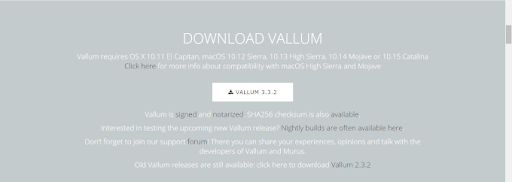
- Po pobraniu kliknij dwukrotnie ikonę i pozwól jej zainstalować.
Domyślna konfiguracja Vallum jest nieinktywna i nie będzie wymagać żadnej interakcji. Wszystko, co musisz zrobić, to przeciągnąć i upuść ikonę aplikacji z Findera do głównego okna Vallum, jeśli chcesz, aby zablokowano.
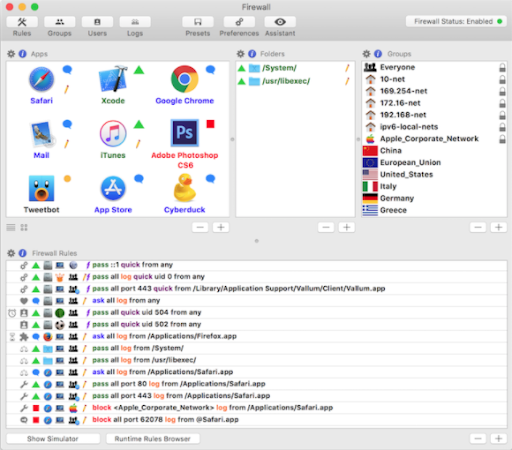
Vallum pozostanie w rogu paska menu komputera Mac, aby nie wtrącił.
- « 8 bezpiecznych witryn do odkrywania nowych czcionek dla systemu Windows 10
- Jak utworzyć partycję dysku Linux »

